win11如何关闭共享文件夹 win11关闭文件夹共享怎么设置
更新时间:2024-03-11 16:04:14作者:run
在win11系统中,共享文件夹功能可以方便用户在局域网内共享文件,但有时候也可能会带来一些安全隐患,那么win11如何关闭共享文件夹呢?接下来我们就来了解一下win11关闭文件夹共享怎么设置的具体步骤。
关闭方法:
1、首先找到想要关闭共享的文件夹,右击选择选项列表中的"属性",在打开的窗口中,点击上方中的"共享"选项卡。
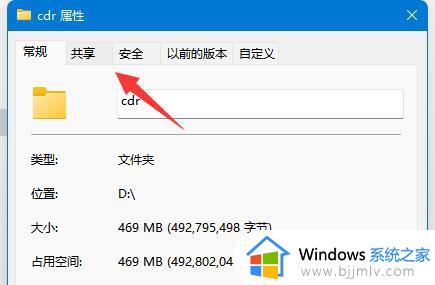
2、随后点击其中的"高级共享"选项。
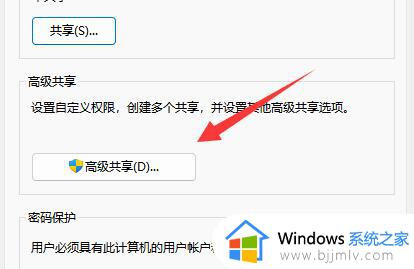
3、然后找到其中的"共享此文件夹",最后将其小方框取消勾选,并点击确定保存就可以了。
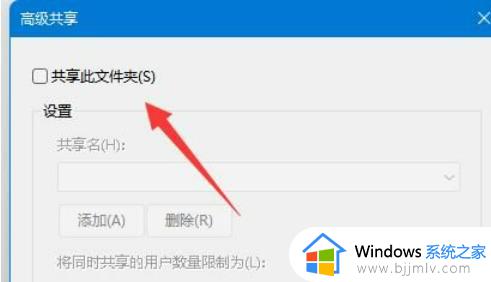
以上就是win11关闭文件夹共享怎么设置的全部内容,还有不懂得用户就可以根据小编的方法来操作吧,希望能够帮助到大家。
win11如何关闭共享文件夹 win11关闭文件夹共享怎么设置相关教程
- win11取消文件夹共享图文设置 win11如何关闭共享文件夹
- win11如何关闭共享文件功能 win11电脑怎么关闭共享文件功能
- win11如何打开共享文件夹 win11系统怎么设置共享文件夹
- win11如何创建共享文件夹 win11怎么设置文件夹共享
- win11共享文件夹设置密码教程 win11共享文件如何设置密码
- win11如何查看共享文件夹 win11怎么查看局域网共享文件夹
- win11怎么给共享文件夹加密 win11如何给共享文件夹加密码
- win11共享文件夹在哪 win11怎么看共享文件夹
- windows11怎么共享文件夹 windows11共享文件夹如何设置
- win11无密码访问共享文件夹如何设置 win11设置共享文件夹不需要密码的方法
- win11恢复出厂设置的教程 怎么把电脑恢复出厂设置win11
- win11控制面板打开方法 win11控制面板在哪里打开
- win11开机无法登录到你的账户怎么办 win11开机无法登录账号修复方案
- win11开机怎么跳过联网设置 如何跳过win11开机联网步骤
- 怎么把win11右键改成win10 win11右键菜单改回win10的步骤
- 怎么把win11任务栏变透明 win11系统底部任务栏透明设置方法
win11系统教程推荐
- 1 怎么把win11任务栏变透明 win11系统底部任务栏透明设置方法
- 2 win11开机时间不准怎么办 win11开机时间总是不对如何解决
- 3 windows 11如何关机 win11关机教程
- 4 win11更换字体样式设置方法 win11怎么更改字体样式
- 5 win11服务器管理器怎么打开 win11如何打开服务器管理器
- 6 0x00000040共享打印机win11怎么办 win11共享打印机错误0x00000040如何处理
- 7 win11桌面假死鼠标能动怎么办 win11桌面假死无响应鼠标能动怎么解决
- 8 win11录屏按钮是灰色的怎么办 win11录屏功能开始录制灰色解决方法
- 9 华硕电脑怎么分盘win11 win11华硕电脑分盘教程
- 10 win11开机任务栏卡死怎么办 win11开机任务栏卡住处理方法
win11系统推荐
- 1 番茄花园ghost win11 64位标准专业版下载v2024.07
- 2 深度技术ghost win11 64位中文免激活版下载v2024.06
- 3 深度技术ghost win11 64位稳定专业版下载v2024.06
- 4 番茄花园ghost win11 64位正式免激活版下载v2024.05
- 5 技术员联盟ghost win11 64位中文正式版下载v2024.05
- 6 系统之家ghost win11 64位最新家庭版下载v2024.04
- 7 ghost windows11 64位专业版原版下载v2024.04
- 8 惠普笔记本电脑ghost win11 64位专业永久激活版下载v2024.04
- 9 技术员联盟ghost win11 64位官方纯净版下载v2024.03
- 10 萝卜家园ghost win11 64位官方正式版下载v2024.03